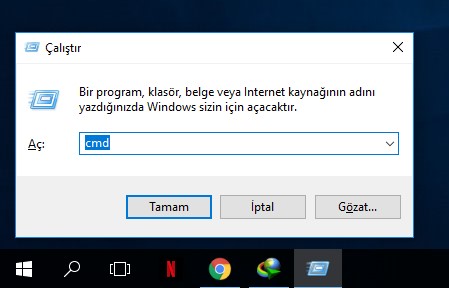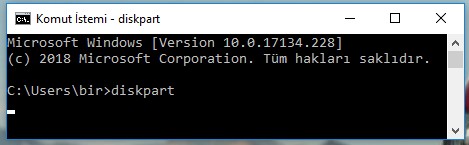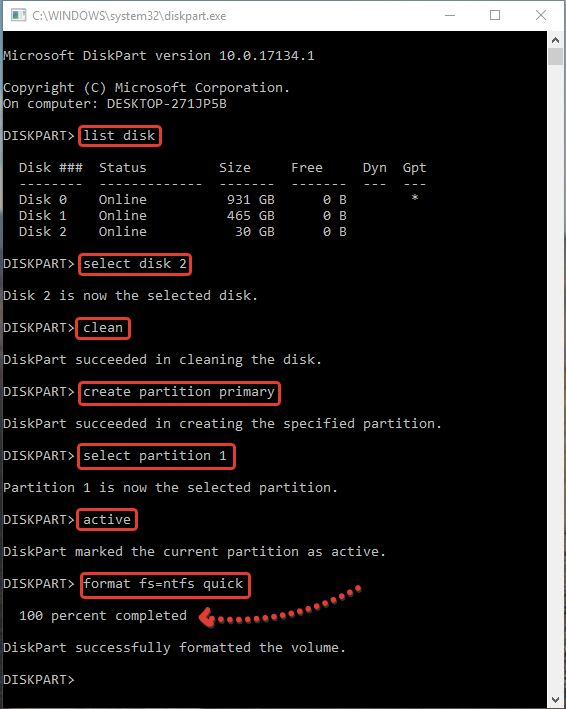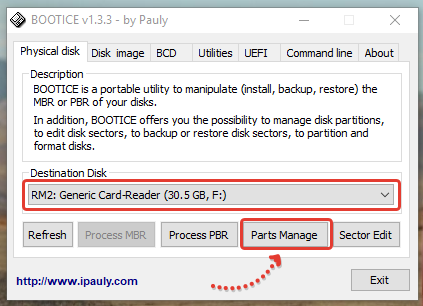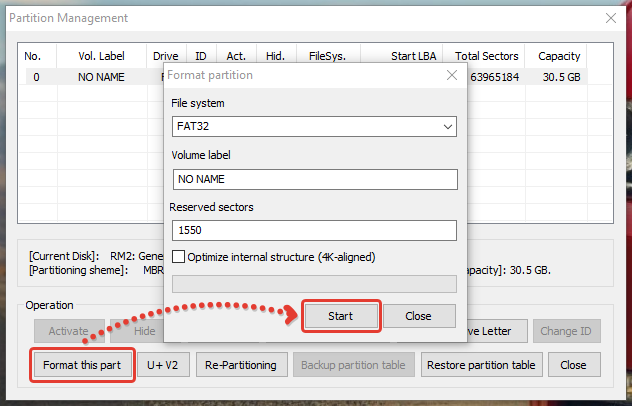önemli uyarı: lütfen USB belleğinizde ki bilgilerinizi
yedeklemeyi unutmayın.
çünkü bu işlemden sonra USB bellekteki bilgiler tamamen silinecektir. ayrıca anlattığım yöntemde özellikle 4. maddeyi doğru bir şekilde uygulamayı unutmayın.
1- masaüstünden
Windows ve r tuşlarına aynı anda basalım.
2- açılan küçük panele
CMD yazıp
“enter” yapalım.
3- gelen siyah sayfaya
diskpart yazıp
“enter” yapalım.
4- karşımıza bir onayla ekranı çıkacaktır. Tamam dediğimizde aşağıdaki gibi
başka bir siyah ekran açılacaktır. Bu ekrana ilk olarak
list disk yazıp enter diyoruz. Enter dedikten sonra alt kısmına USB ile bağlantı sağlamış olan
USB ve harddisklere ait bilgiler gelecektir. USB belleğinizin
hangi disk olduğunu öğrenin. USB belleğin karşısında disk 1, 2, 3 şeklinde yazacaktır. Benim USB belleğim 30 GB’lık olan (32 GB) ve karşısında disk 2 yazıyor. Bu nedenle
select disk 2 yazıp enter yapıyorum. Sizde
hangi rakam yazıyorsa onu yazın. “Disk is Now the selected disk.” Diyecektir. Devamında
clean yazıp
enter yapıyoruz. “Diskpart succeeded in cleaning the disk” diyecektir. Sonrasında
create Partition primary >
select Partition 1 >
active >
format fs=NTFS quick yazıp enter yapıyoruz. %100 olana kadar bekliyoruz. Bu işlem tahmini
5-10 süreceğini hatırlatayım. İşlem bittiğinde “100 percent completed, diskpart successfully formatted the volume.” Diyecektir ve bu aşamada
USB belleğinizi kontrol edebilirsiniz.
işlem basamakları kısaca:
- CMD.
- Diskpart.
- List disk.
- Select disk 2.
- Clean.
- Create Partition primary.
- Select Partition 1.
- Active.
- Format fs=NTFS quick.
- 100 percent completed.
program ile USB bellek hafızasının küçülmesi sorunu ve çözümü
Alternatif olarak
bootice adlı bir
paket program ile bu sorunu çözebilirsiniz. Buradan (
tıkla) programı bilgisayarınıza indirin. Saniyeler içerisinde inecek olan bu
program kurulum gerektirmeyen portable bir uygulama olduğunu belirteyim. İnen. ZIP dosyasını sağ klikleyip klasöre çıkart dedikten sonra klasör içindeki
bootice uygulamasını çalıştırın. Programı çalıştırdıktan sonra
destination disk altında bulunan kısımda
USB belleğinizi seçin. Önemli: Bilgilerinizi yedeklemeyi ve yanlış diski seçmemeyi unutmayın. Aksi halde seçtiğiniz diskteki tüm bilgiler silinecektir. Devamında
parts manage diyoruz.
Açılan pencere
format this part dedikten sonra
start diyoruz. İşlem tamamlandıktan sonra
USB belleğimizin düzelip düzelmediğini kontrol ediyoruz.
Bir USB Belleğiniz var ve bilgisayara/laptopa taktığınızda üzerinde yazılan kapasitesinin altında bir hafızaya sahip olduğunu gördünüz. Örneğin; “8 GB Flash Bellek 4 MB görünüyor, 64 GB USB Bellek 32 GB görünüyor veya 4 GB Flash Bellek 1 GB görünüyor” gibi. Bu durumda yapacağınız bir çok yöntem...

www.tech-worm.com